Toruyaでは、オンラインサービスの有料購入や、オンライン予約ページからの予約時に、オンライン決済を受け付けることができます。
この記事では、その設定方法を解説します。
❶StripeもしくはSquareアカウントの準備
Toruyaでオンライン決済を受け付けるためには、StripeもしくはSquareのアカウントが必要です。
まだアカウントをお持ちでない方は、以下のリンクよりアクセスしてアカウントを作成してください。
❷Toruyaと連携
オンライン決済のアカウントが準備できたら、次にToruyaと連携します。
Stripeの場合
Toruyaの設定メニューから「オンライン決済」の「Stripe」メニューをクリック
「Stripeに連携」ボタンをクリック
StripeとToruyaを連携するページが開いたら、StripeのIDとパスワードを使ってログイン
ページに「連携中」ボタンが表示されたら、連携完了
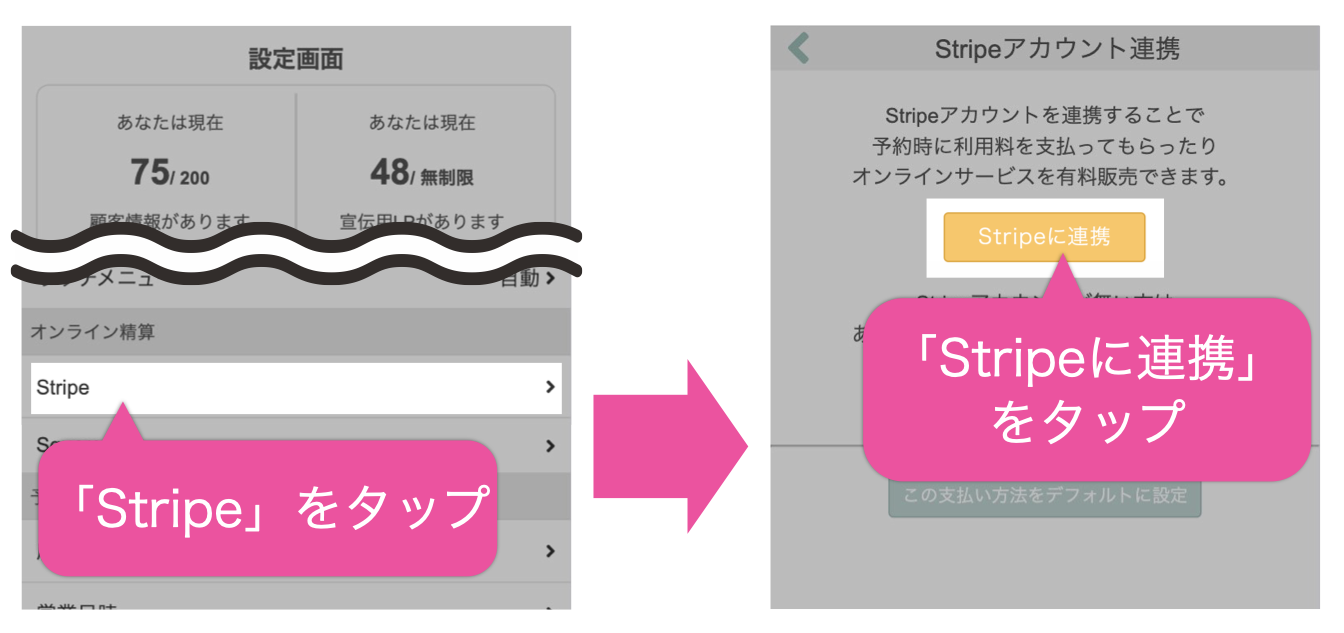
Squareの場合
Toruyaの設定メニューから「オンライン決済」の「Square」メニューをクリック
「Squareに連携」ボタンをクリック
SquareとToruyaを連携するページが開いたら、SquareのIDとパスワードを使ってログイン
ページに「連携中」ボタンが表示されたら、連携完了
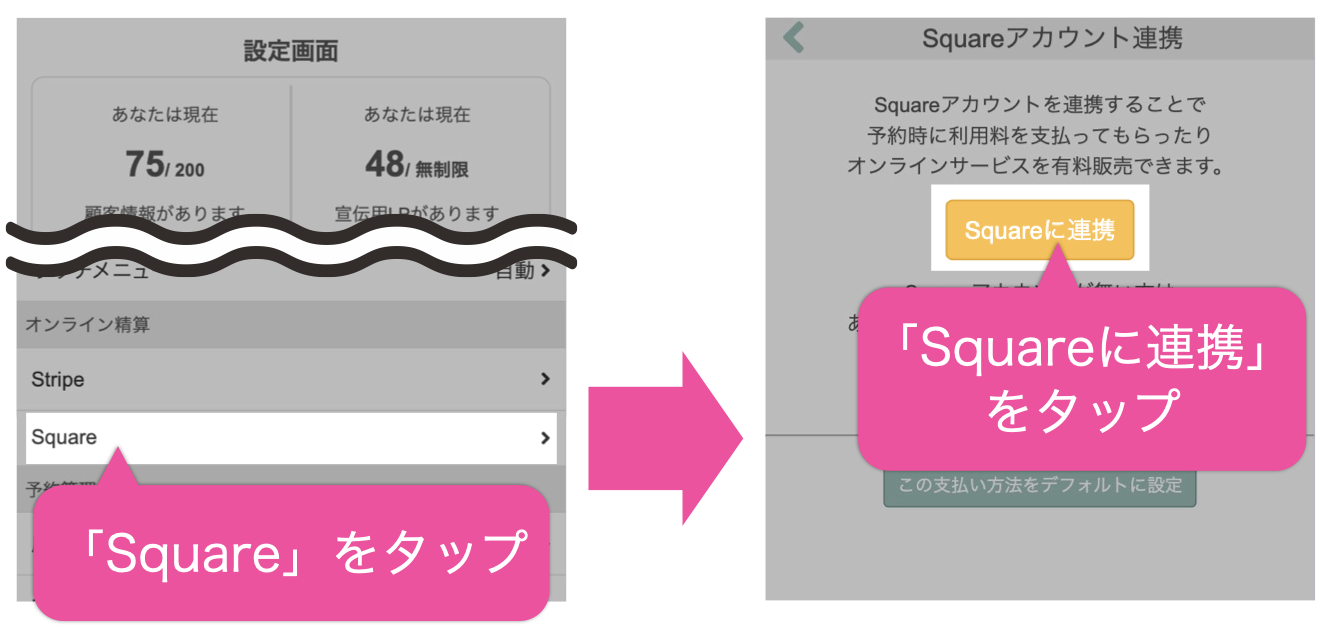
❸オンライン決済の設定
Toruyaとオンライン決済サービスの連携ができたら、次にオンライン決済の設定を行います。
それぞれのオンライン予約ページにおいて、オンライン決済を利用するかしないかを選ぶことができます。
これを「利用する」に変更すると、お客様がこのページから予約した際はそのままオンライン決済されるようになります。
オンライン決済を利用したい予約ページの設定画面にアクセスします。
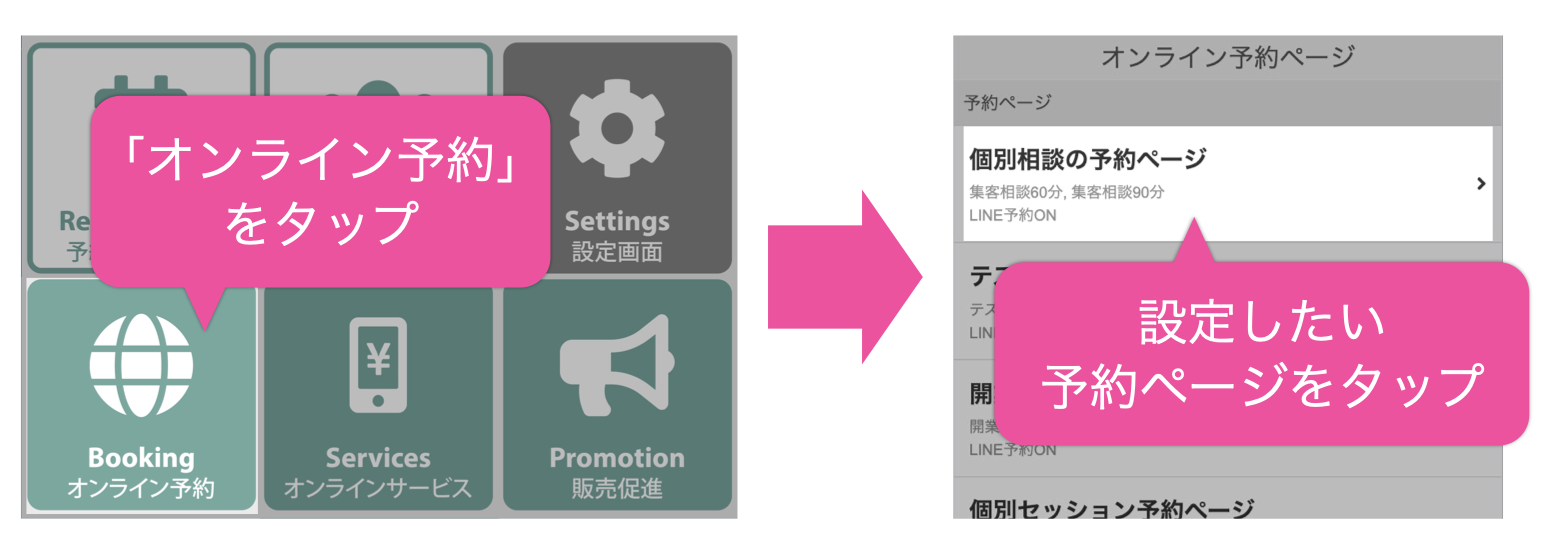

オンライン決済の枠ををタップします。
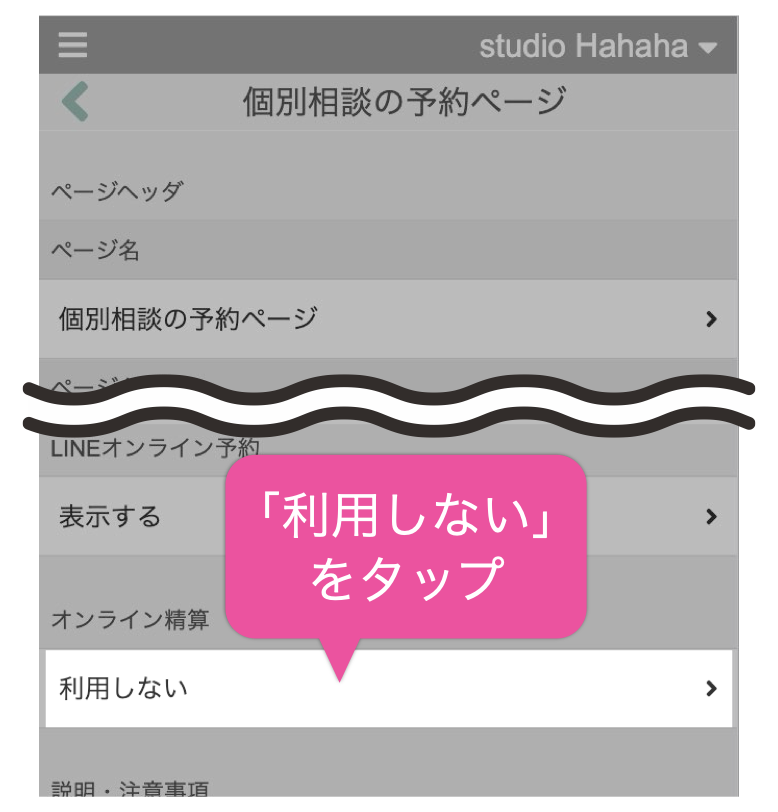

オンライン決済を利用する場合は、”利用する”に変更します。
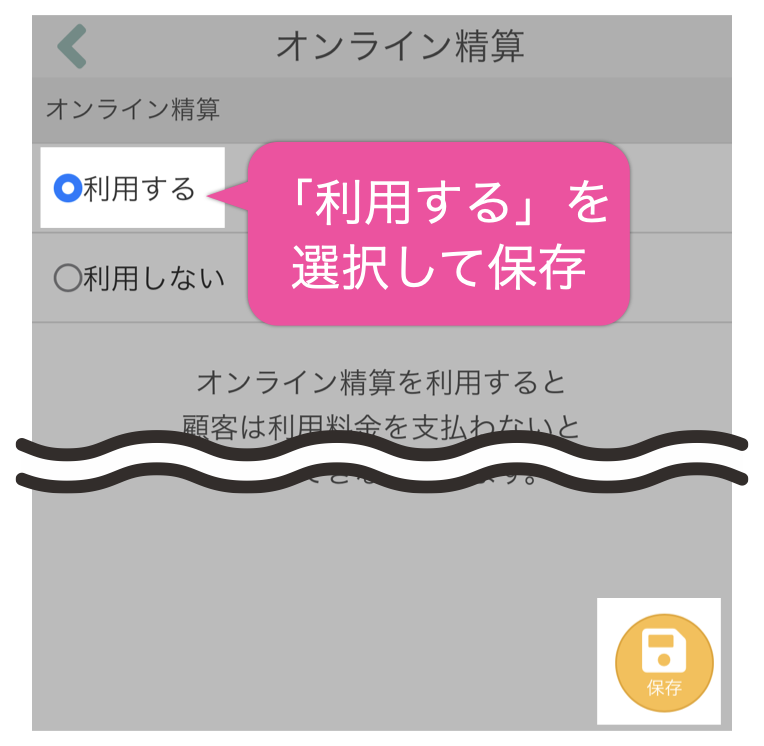

”利用する”に変更すると、お客様がこのページから予約した際はそのままオンライン決済されるようになります。
有料サービスを作成すれば自動的に販売LPからオンライン決済ができるようになります。Toruyaのオンラインサービスのうち「有料レッスン」、「オンラインコース」、「会員サービス」を作成するとオンライン決済を利用して有料販売することができます。なお、「オンラインコース」と「会員サービス」はプレミアム会員限定の機能となっています。
以上が、Toruyaを使ったオンライン決済の受付方法です。これらの手順を踏むことで、オンラインサービスの販売や予約の際にスムーズに決済を行うことができます。